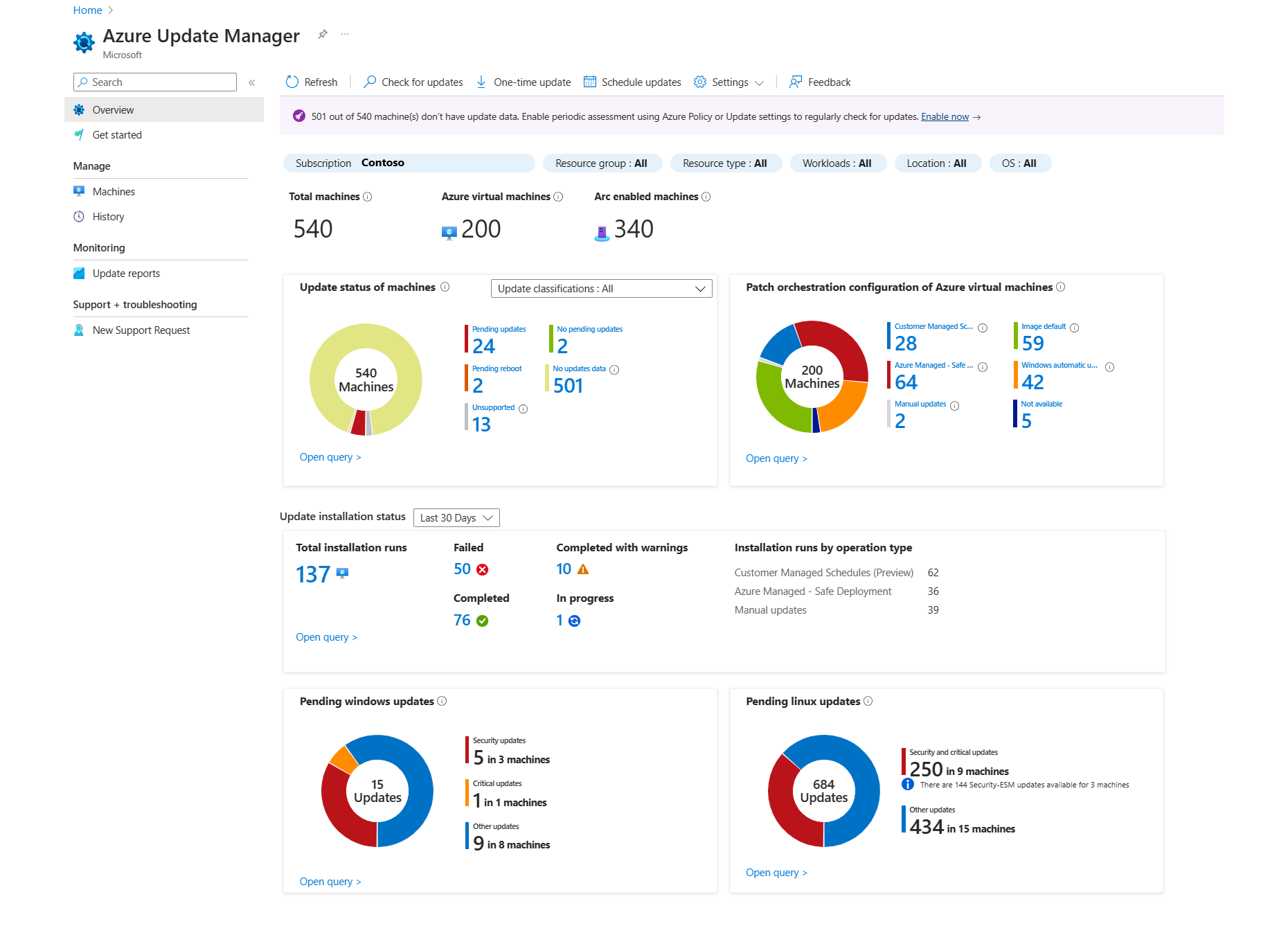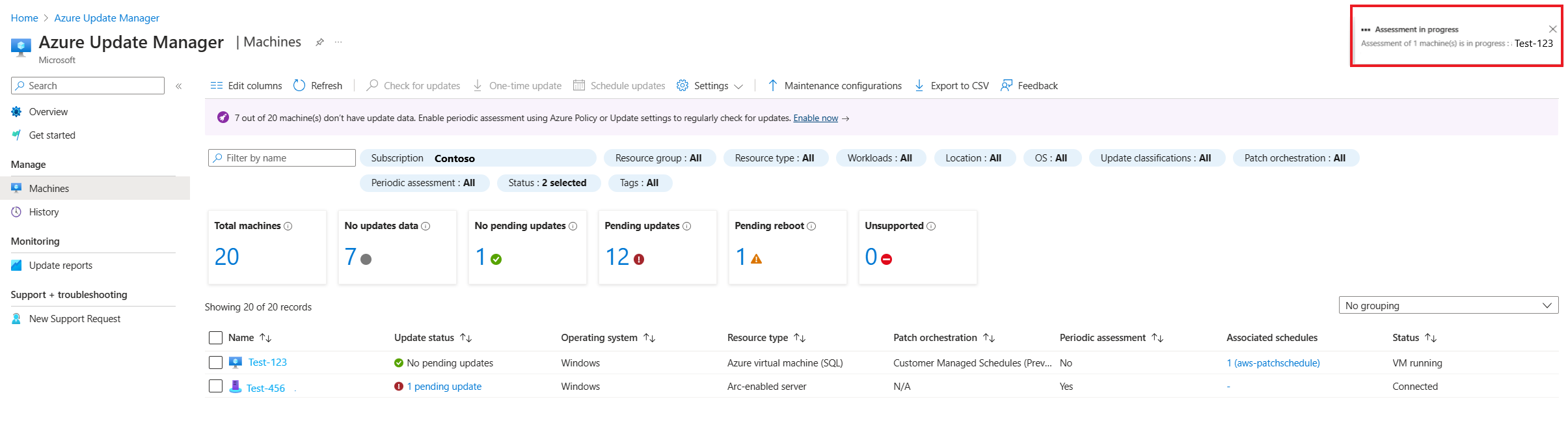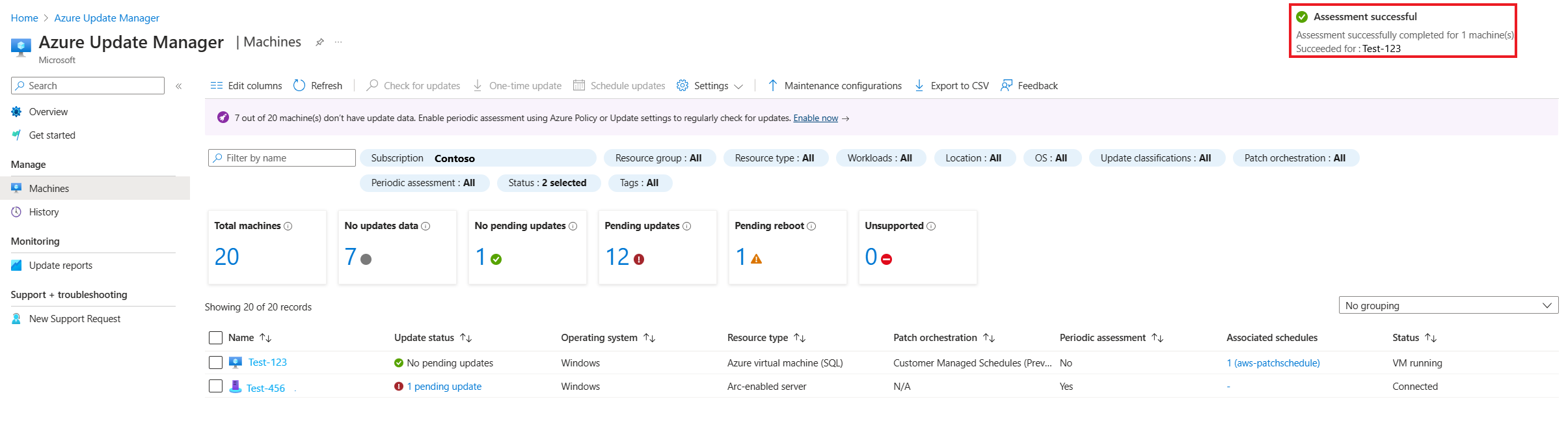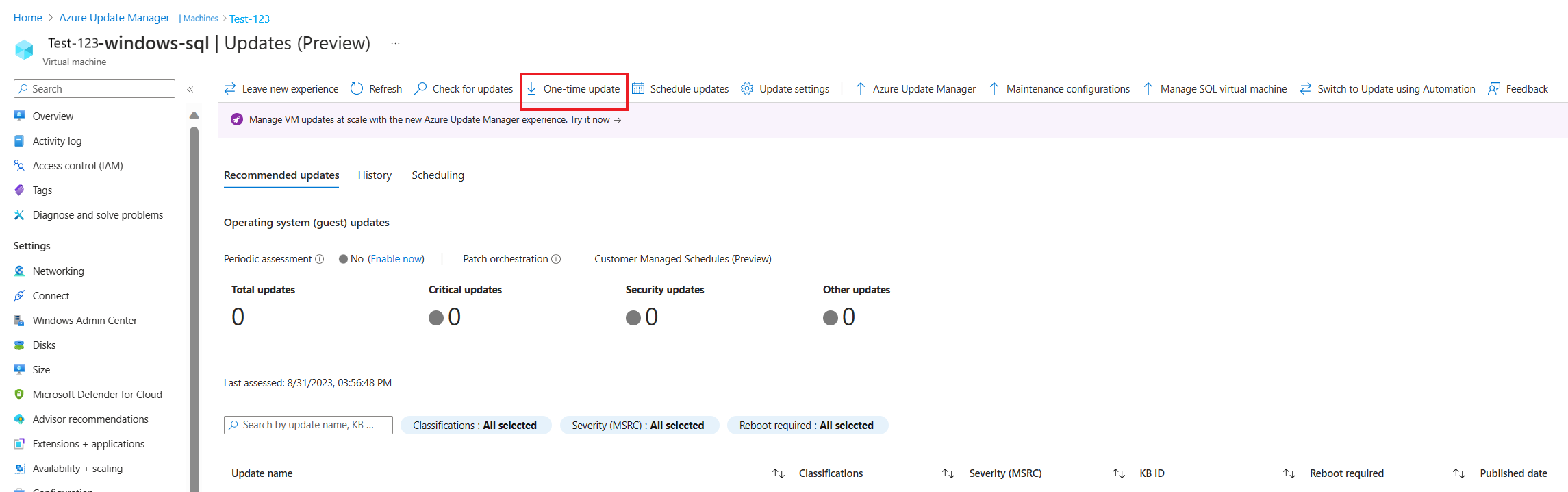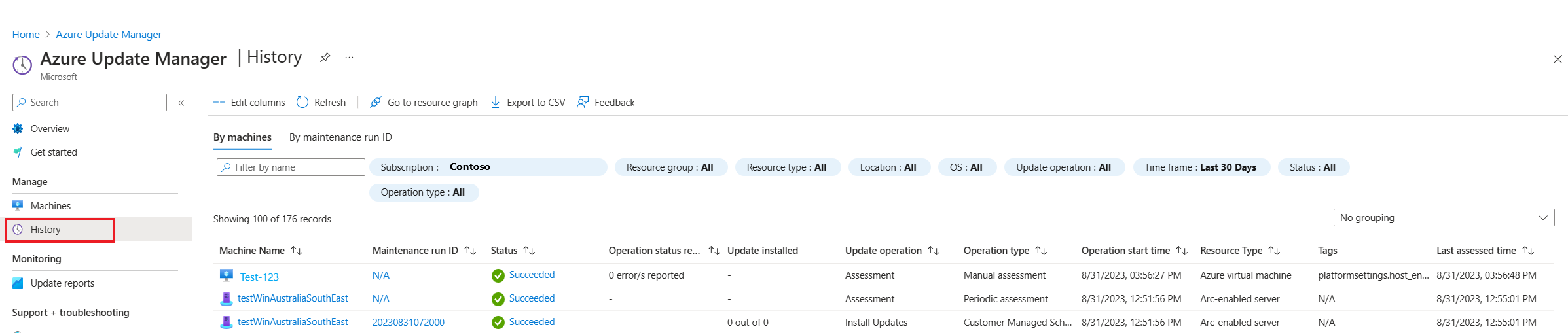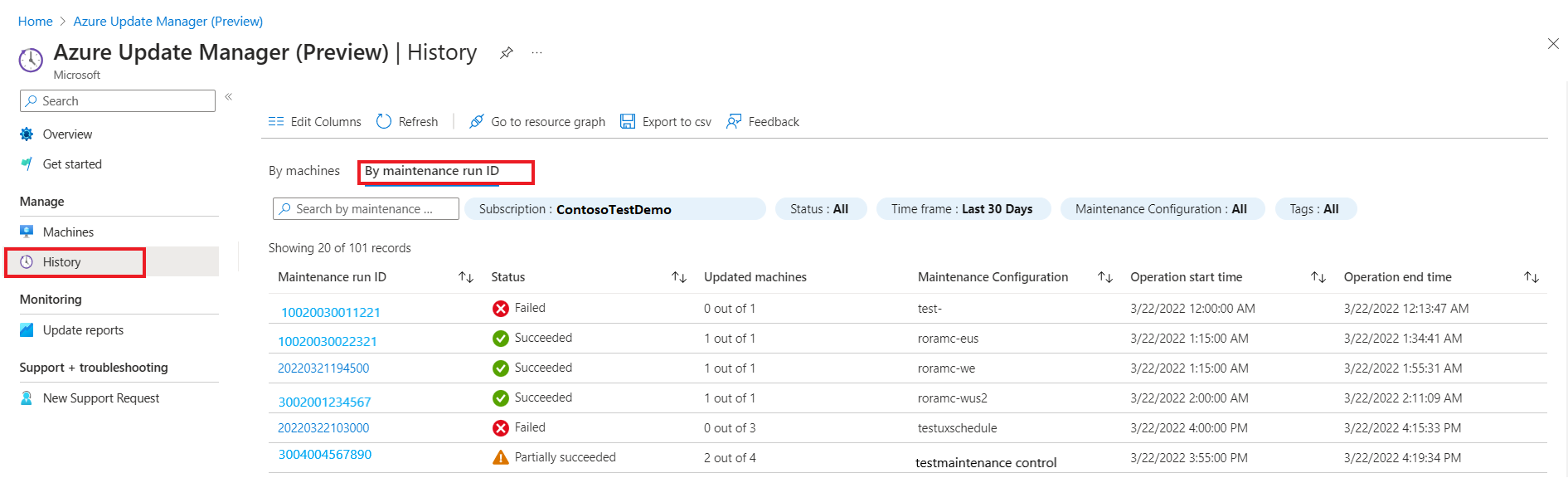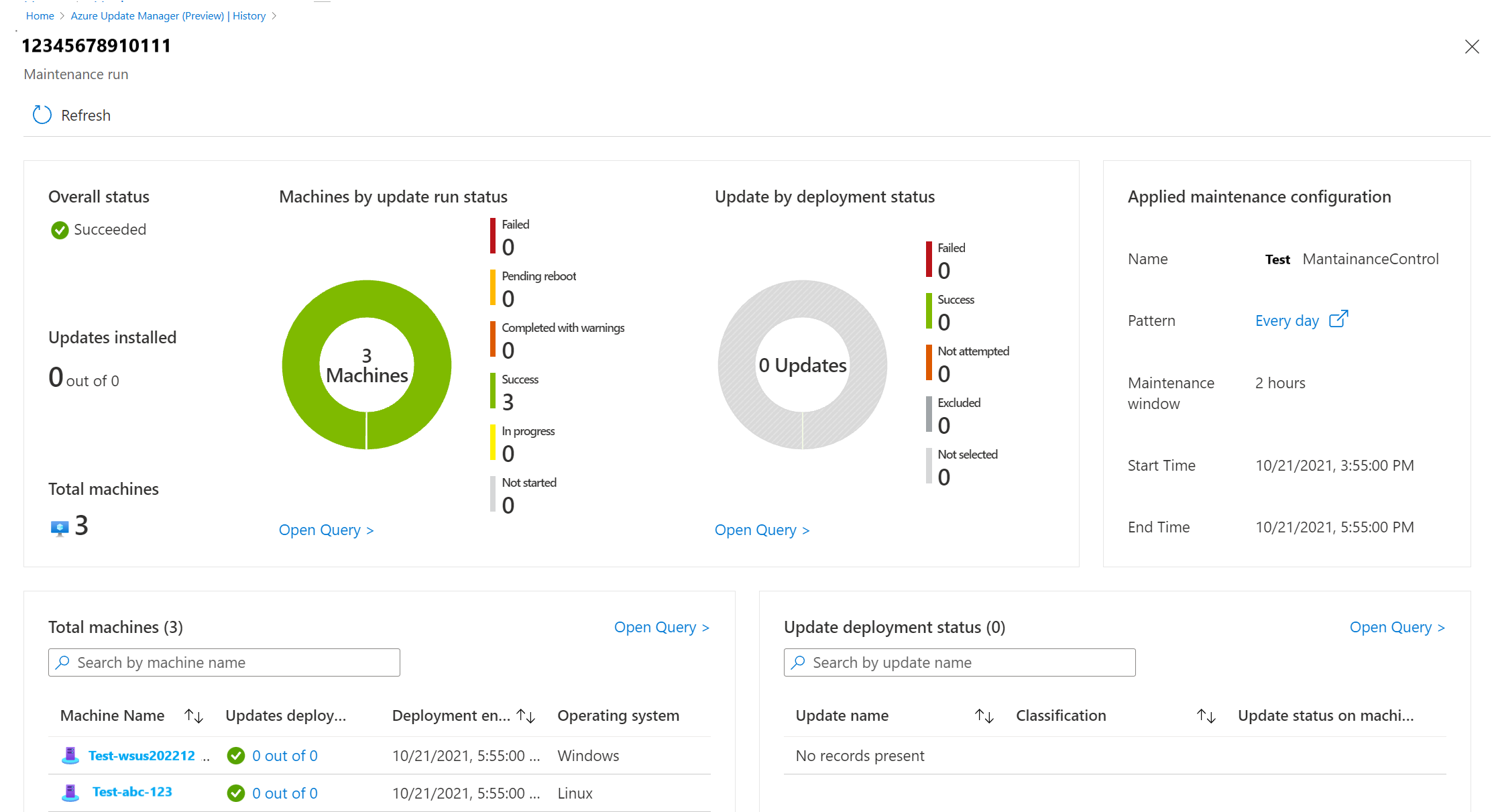Administración de varias máquinas con Azure Update Manager
Se aplica a: ✔️ Máquinas virtuales de Windows ✔️ Máquinas virtuales de Linux ✔️ En el entorno local ✔️ Servidores habilitados para Azure Arc.
Importante
- Para obtener una experiencia de aplicación de revisiones programada sin problemas, se recomienda que para todas las máquinas virtuales de Azure actualice la orquestación de revisiones a programaciones administradas por el cliente. Si no actualiza la orquestación de revisiones, puede experimentar una interrupción en la continuidad empresarial porque las programaciones no podrán aplicar revisiones a las máquinas virtuales.Más información.
En este artículo se describen las distintas características que Ofrece Azure Update Manager para administrar las actualizaciones del sistema en las máquinas. Con Update Manager, puede hacer lo siguiente:
- Evaluar rápidamente el estado de las actualizaciones disponibles para el sistema operativo.
- Implementar actualizaciones
- Configure una programación periódica de implementación de actualizaciones.
- Obtener información concluyente sobre el número de máquinas administradas.
- Obtenga información sobre cómo se administran y otros detalles relevantes.
En lugar de realizar estas acciones desde una máquina virtual de Azure seleccionada o un servidor habilitado para Azure Arc, puede administrar todas las máquinas de la suscripción de Azure.
Ver el estado del Administrador de actualizaciones
Inicie sesión en Azure Portal.
Para ver la evaluación de actualizaciones en todas las máquinas, incluidos los servidores habilitados para Azure Arc, vaya a Azure Update Manager.
En la página Información general , los iconos de resumen muestran el estado siguiente:
Filtros: use filtros para centrarse en un subconjunto de los recursos. Los selectores anteriores a los iconos devuelven suscripción, grupo de recursos, tipo de recurso (máquinas virtuales de Azure y servidores habilitados para Azure Arc), Ubicación ytipo de sistema operativo (Windows o Linux) en función de los derechos de acceso basados en roles de Azure que se han concedido. Puede combinar varios filtros para limitar el ámbito a un recurso específico.
Estado de actualización de las máquinas: muestra la información de estado de actualización de las máquinas evaluadas que tenían actualizaciones aplicables o necesarias. Puede filtrar los resultados en función de los tipos de clasificación. De forma predeterminada, se seleccionan todas las clasificaciones . Según la selección de clasificación, el icono se actualiza.
El gráfico proporciona una instantánea para todas las máquinas de la suscripción, independientemente de si ha usado Update Manager para esa máquina. Estos datos de evaluación proceden de Azure Resource Graph, que almacena los datos durante siete días.
A partir de los datos de evaluación disponibles, las máquinas se clasifican en las siguientes categorías:
- No hay actualizaciones disponibles: no hay actualizaciones pendientes para estas máquinas y estas máquinas están actualizadas.
- Novedades disponibles: Novedades están pendientes para estas máquinas y estas máquinas no están actualizadas.
- Reinicio necesario: pendiente de un reinicio para que las actualizaciones surtan efecto.
- No hay datos de actualizaciones: no hay datos de evaluación disponibles para estas máquinas.
Las razones siguientes podrían explicar por qué no hay datos de evaluación:
- No se ha realizado ninguna evaluación durante los últimos siete días.
- La máquina tiene un sistema operativo no compatible.
- La máquina está en una región no admitida y no se puede realizar una evaluación.
Configuración de orquestación de revisiones de máquinas virtuales de Azure: todas las máquinas de Azure inventariadas en la suscripción se resumen mediante cada método de orquestación de actualizaciones. Los valores son:
- Programaciones administradas por el cliente: habilita la aplicación de revisiones de programación en las máquinas virtuales existentes.
- Azure Managed: Caja fuerte implementación: este modo permite la aplicación automática de revisiones de invitado de máquina virtual para la máquina virtual de Azure. Azure orquesta la instalación de las revisiones posteriores.
- Valores predeterminados de la imagen: para las máquinas Linux, usa la configuración de aplicación de revisiones predeterminada.
- Orquestadas por el SO: el SO actualiza automáticamente la máquina.
- Actualizaciones manuales: usted controla la aplicación de revisiones en una máquina, aplicándolas manualmente dentro de dicha máquina. En este modo, las actualizaciones automáticas están deshabilitadas para el SO Windows.
Para más información sobre cada método de orquestación, consulte Aplicación automática de revisiones de invitado de VM para VM de Azure.
Para más información sobre cada método de orquestación, consulte Aplicación automática de revisiones de invitado de máquina virtual para máquinas virtuales de Azure.
- Estado de instalación de actualización: de forma predeterminada, el icono muestra el estado de los últimos 30 días. Mediante el selector de hora , puede elegir un intervalo diferente. Los valores son:
- Error: se han producido un error en una o varias actualizaciones de la implementación.
- Completado: la implementación finaliza correctamente por el intervalo de tiempo seleccionado.
- Completado con advertencias: la implementación se completó correctamente, pero tenía advertencias.
- En curso: la implementación se está ejecutando actualmente.
- Seleccione Actualizar el estado de las máquinas o la configuración de orquestación de revisiones de máquinas virtuales de Azure para ir a la página Máquinas .
- Seleccione Actualizar estado de instalación para ir a la página Historial .
- Actualizaciones pendientes de Windows: estado de las actualizaciones pendientes de las máquinas Windows de la suscripción.
- Actualizaciones pendientes de Linux: estado de las actualizaciones pendientes de las máquinas Linux de la suscripción.
Resumen del estado de las máquinas
Update Manager en Azure le permite examinar información sobre las máquinas virtuales de Azure y los servidores habilitados para Arc en las suscripciones de Azure pertinentes para Update Manager. En la sección se muestra cómo filtrar la información para comprender el estado de las actualizaciones de los recursos de la máquina y, para varias máquinas, iniciar una evaluación de actualizaciones, una implementación de actualizaciones y administrar su configuración de actualizaciones.
En la página Azure Update Manager, seleccione Máquinas en el menú de la izquierda.
En la página Update Manager , seleccione Máquinas en el menú izquierdo.
La tabla enumera todas las máquinas de la suscripción especificada y, para cada máquina, le ayuda a comprender los detalles siguientes que se muestran en función de la evaluación más reciente:
- Programaciones administradas por el cliente: habilita la aplicación de revisiones de programación en las máquinas virtuales existentes. La nueva opción de orquestación de revisiones habilita las dos propiedades de máquina virtual: modo de revisión = AutomaticByPlatform y BypassPlatform Caja fuerte tyChecksOnUserSchedule = TRUE en su nombre después de recibir su consentimiento.
- Azure Managed : Caja fuerte implementación: para un grupo de máquinas virtuales que están realizando una actualización, la plataforma Azure orquestará las actualizaciones. La máquina virtual se establece en aplicación automática de revisiones de invitado de máquina virtual.( es decir, el modo de revisión es AutomaticByPlatform.
- Automáticas mediante el SO: El SO actualiza automáticamente la máquina.
- Valores predeterminados de la imagen: para las máquinas Linux, usa la configuración de aplicación de revisiones que el sistema tenga predeterminada.
- Manuales: usted controla la aplicación de revisiones en una máquina, aplicándolas manualmente dentro de dicha máquina. En este modo, las actualizaciones automáticas están deshabilitadas para el SO Windows.
La columna Orquestación de revisiones del modo de revisión del equipo tiene los siguientes valores:
- Programaciones administradas por el cliente (versión preliminar): habilita la aplicación de revisiones de programación en las máquinas virtuales existentes. La nueva opción de orquestación de revisiones habilita las dos propiedades de máquina virtual:
Patch mode = AutomaticByPlatformyBypassPlatformSafetyChecksOnUserSchedule = TRUEen su nombre después de recibir el consentimiento. - Azure Managed : Caja fuerte implementación: para un grupo de máquinas virtuales que están realizando una actualización, la plataforma Azure organiza las actualizaciones. La máquina virtual se establece en aplicación automática de revisiones de invitado de máquina virtual. Por ejemplo, el modo de revisión es
AutomaticByPlatform. - Automático por sistema operativo: el sistema operativo actualiza automáticamente la máquina.
- Valor predeterminado de la imagen: para las máquinas Linux, se usa su configuración de aplicación de revisiones predeterminada.
- Manual: puede controlar la aplicación de revisiones en una máquina aplicando revisiones manualmente dentro de la máquina. En este modo, las actualizaciones automáticas están deshabilitadas para el SO Windows.
Estado de la máquina: para una máquina virtual de Azure, muestra su estado de energía. En el caso de un servidor habilitado para Azure Arc, se muestra si está conectado o no.
Use los filtros para centrarse en un subconjunto de los recursos. Los selectores anteriores a los iconos devuelven suscripciones, grupos de recursos, tipos de recursos (es decir, máquinas virtuales de Azure y servidores habilitados para Azure Arc) y regiones. Se basan en los derechos de acceso basados en roles de Azure que se le han concedido. Puede combinar varios filtros para limitar el ámbito a un recurso específico.
Los iconos de resumen de la parte superior de la página resumen el número de máquinas que se han evaluado y el estado de sus actualizaciones.
Para administrar la configuración de las actualizaciones de la máquina, consulte Administrar las opciones de configuración de las actualizaciones.
Buscar actualizaciones
En el caso de las máquinas que no han tenido un examen de evaluación de cumplimiento por primera vez, puede seleccionar una o varias de ellas en la lista. A continuación, seleccione Buscar actualizaciones. Recibe mensajes de estado a medida que se realiza la configuración.
De lo contrario, se inicia un examen de cumplimiento y los resultados se reenvieron y almacenan en Azure Resource Graph. Este proceso tarda varios minutos. Una vez finalizada la evaluación, aparece un mensaje de confirmación en la página.
Seleccione una máquina de la lista para abrir Update Manager con ámbito en esa máquina. Aquí puede ver el estado detallado de la evaluación y el historial de actualizaciones, configurar sus opciones de orquestación de revisiones e iniciar una implementación de actualizaciones.
Implementación de las actualizaciones
Para las máquinas evaluadas que notifican actualizaciones disponibles, seleccione una o varias de las máquinas de la lista y comience una implementación de actualizaciones que se inicie inmediatamente. Seleccione la máquina y vaya a Actualización única.
Una notificación confirma cuándo se inicia una actividad y otra le indica cuándo ha finalizado. Una vez finalizada correctamente, los resultados de la operación de instalación están disponibles para ver. Puede usar la pestaña Historial de actualizaciones cuando seleccione la máquina en la página Máquinas . También puede seleccionar la página Historial . Se le redirigirá a esta página automáticamente después de iniciar la implementación de actualizaciones. Puede ver el estado de la operación en cualquier momento desde el registro de actividad de Azure.
Configuración de una implementación de actualizaciones periódicas
Puede crear una implementación de actualizaciones periódicas para las máquinas. Seleccione la máquina y después seleccione Actualizaciones programadas. Se abre un flujo crear nueva configuración de mantenimiento.
Historial de implementación de actualizaciones
Update Manager le permite examinar información sobre las máquinas virtuales de Azure y los servidores habilitados para Azure Arc en las suscripciones de Azure pertinentes para Update Manager. Puede filtrar la información para comprender la evaluación de actualizaciones y el historial de implementación de varias máquinas. En la página Update Manager , seleccione Historial en el menú de la izquierda.
Historial de implementación de actualizaciones por máquinas
El historial de implementación de actualizaciones proporciona un estado resumido de las acciones de actualización y evaluación realizadas en las máquinas virtuales de Azure y los servidores habilitados para Azure Arc. También puede profundizar en una máquina específica para ver los detalles relacionados con la actualización y administrarlos directamente. Puede revisar el historial detallado de actualización o evaluación de la máquina y otros detalles relacionados de la tabla.
Cada registro muestra:
- Nombre de equipo
- Estado
- Actualización instalada
- Operación de actualización
- Tipo de operación
- Hora de inicio de la operación
- Tipo de recurso
- Etiquetas
- Fecha de la última evaluación
Historial de implementación de actualizaciones por Id. de ejecución de mantenimiento
En la página Historial , seleccione Por identificador de ejecución de mantenimiento para ver el historial de las programaciones de ejecución de mantenimiento.
Cada registro muestra:
- Id. de ejecución de mantenimiento
- Estado
- Máquinas actualizadas
- Configuración de mantenimiento
- Hora de inicio de la operación
- Hora de finalización de la operación
Al seleccionar un registro de Id. de ejecución de mantenimiento, puede ver un estado expandido de la ejecución de mantenimiento. Contiene información sobre máquinas y actualizaciones. Incluye el número de máquinas que se actualizaron y se instalaron en ellas. Un gráfico circular muestra el estado de cada una de las máquinas. Al final de la página, una vista de lista muestra las máquinas y las actualizaciones que formaron parte de esta ejecución de mantenimiento.
Resource Graph
Los datos de implementación y evaluación de actualizaciones están disponibles para realizar consultas en Azure Resource Graph. Puede aplicar estos datos a escenarios que incluyen el cumplimiento de seguridad, las operaciones de seguridad y la solución de problemas. Seleccione Ir a Resource Graph para ir al explorador de Azure Resource Graph. Esto habilita que las consultas de Resource Graph se ejecuten directamente en Azure Portal. Resource Graph admite la CLI de Azure, Azure PowerShell, El SDK de Azure para Python, etc. Para más información, consulte Primera consulta con Azure Resource Graph Explorer.
Cuando se abre el Explorador de Resource Graph, se rellena automáticamente con la misma consulta que se usa para generar los resultados presentados en la tabla de la página Historial de Update Manager. Asegúrese de revisar Información general de los registros de consulta en Azure Update Manager para obtener información sobre los registros de registro y sus propiedades, y las consultas de ejemplo incluidas.
Pasos siguientes
- Para configurar y administrar programaciones de implementación periódicas, consulte Programación de actualizaciones periódicas.
- Para ver los registros de implementación y evaluación de actualizaciones generados por Update Manager, consulte Registros de consultas.